V tomto tutoriálu uvidíme podrobné pokyny a proces instalace Apache Tomcat 10 na OpenSuse 15.
KROK 1:Nainstalujte Java
Než se ponoříme do instalačního procesu, musíme se ujistit, že je v našem systému nainstalována Java, pro instalaci javy na OpenSUSE klikněte sem
KROK 2:Stáhněte si Apache Tomcat
Nyní si stáhněte nejnovější verzi Apache Tomcat 10 do našeho systému. pro stažení spusťte následující příkazy jeden po druhém
cd /usr/local/https://dlcdn.apache.org/tomcat/tomcat-10/v10.0.16/bin/apache-tomcat-10.0.16.tar.gz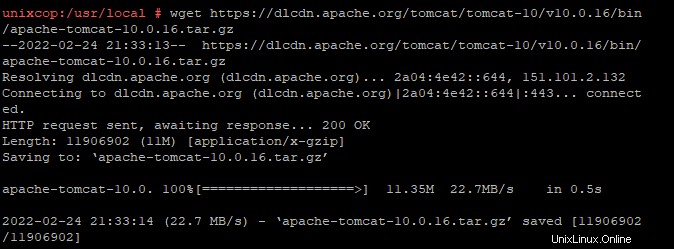
po stažení rozbalte archiv spuštěním následujícího příkazu
tar -zxvf tomcat-10.0.16.tar.gz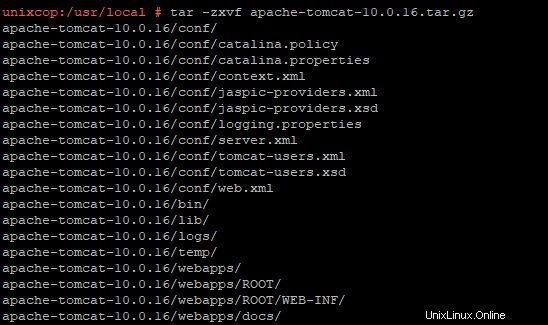
jak můžeme vidět z obrázku výše, soubory byly úspěšně extrahovány. pokud chcete, můžete přejmenovat název složky na cokoliv chcete a je to volitelné.
KROK 3:Konfigurace adresáře
Tomcat můžete spustit z libovolného adresáře, ale doporučujeme ukládat soubory pod /usr/local/ nebo /opt/tomcat (možná budete muset vytvořit složku, pokud neexistuje) adresář. prozatím uchováváme naše soubory pod /opt/tomcat/ . spusťte následující příkaz pro přesun souborů z adresáře extraktu do /opt/tomcat adresář
mv /usr/local/apache-tomcat-10.0.16 /opt/tomcat

jak vidíme, všechny soubory byly přesunuty do adresáře /opt/ z adresáře /usr/local.
KROK 4:Spusťte Tomcat Server.
spusťte server tomcat spuštěním následujícího příkazu. ujistěte se, že jste ve správném adresáři pro spuštění serveru tomcat, jinak musíte napsat úplnou cestu k umístění, kam ukládáte soubory tomcat.
/opt/tomcat/bin/startup.sh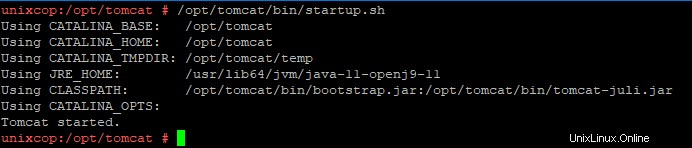
Z obrázku výše vidíme, že server kocourků je spuštěn. nyní zadejte IP serveru do prohlížeče následovně
http://IP:8080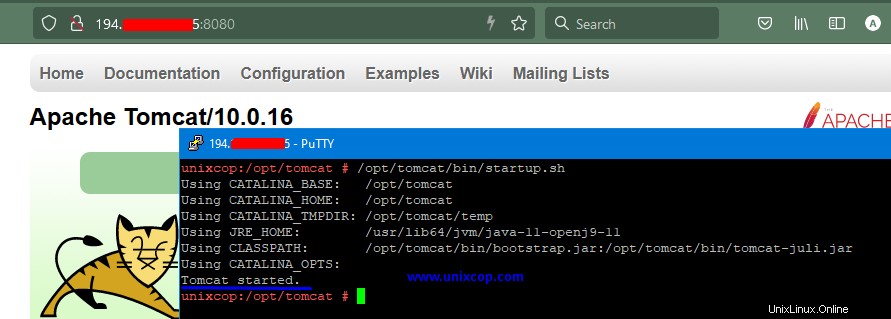
VÝLOŽNÍK! úspěšně jsme do našeho systému nainstalovali tomcat 10.
KROK 5:Vytvořte službu systemd
Protože myšlenkou je spravovat Tomcat 10 jako další službu openSUSE Leap 15, je dobré vytvořit konfigurační soubor pro správu této nové služby. nyní vytvořte nový soubor služby s názvem tomcat.service pomocí textového editoru pod /etc/systemd/system/ adresář.
vim /etc/systemd/system/tomcat.serviceNyní zkopírujte následující řádky, uložte soubor a ukončete editor
[Unit]
Description=Apache Tomcat 10 Web Application Container
Wants=network.target
After=network.target
[Service]
Type=forking
Environment="JAVA_OPTS=-Djava.awt.headless=true -Djava.security.egd=file:///dev/urandom"
Environment="CATALINA_BASE=/opt/tomcat"
Environment="CATALINA_HOME=/opt/tomcat"
Environment="CATALINA_TMPDIR=/opt/tomcat/temp"
Environment="CATALINA_OPTS=-Xms512M -Xmx1024M -server -XX:+UseParallelGC"
ExecStart=/opt/tomcat/bin/startup.sh
ExecStop=/opt/tomcat/bin/shutdown.sh
[Install]
WantedBy=multi-user.targetNyní spusťte následující příkazy jeden po druhém
systemctl daemon-reload
# Star Tomcat service automatically during boot time
systemctl enable tomcat.service
# Start Tomcat Server
systemctl start tomcat
# Verify Tomcat service running or not
systemctl status tomcat.service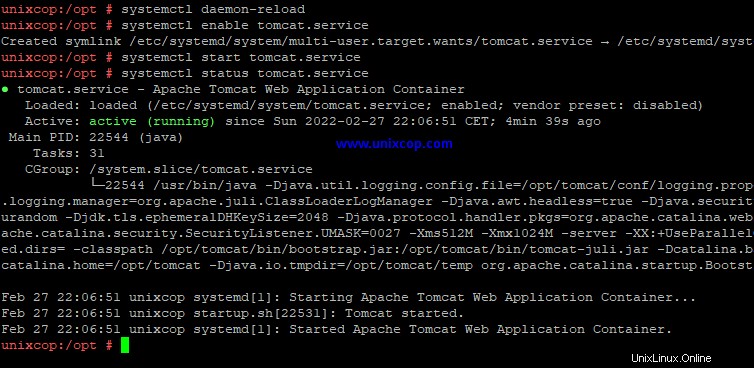
Závěr
V tomto tutoriálu jsme se naučili, jak nainstalovat a nakonfigurovat službu tomcat v operačním systému OpenSUSE.